집 >소프트웨어 튜토리얼 >모바일 애플리케이션 >문자 메시지 차단 방법 Apple '초보자가 읽어야 할 내용: iPhone에서 광고 메시지를 차단하는 방법'
문자 메시지 차단 방법 Apple '초보자가 읽어야 할 내용: iPhone에서 광고 메시지를 차단하는 방법'
- WBOYWBOYWBOYWBOYWBOYWBOYWBOYWBOYWBOYWBOYWBOYWBOYWB앞으로
- 2024-02-06 21:00:391443검색
PHP 편집자 Baicao는 iPhone에서 SMS 광고 정보를 차단하는 실용적인 팁을 제공합니다. 일상생활에서 우리는 종종 다양한 광고성 문자 메시지를 받게 되는데, 이로 인해 불편함과 어려움을 겪게 됩니다. Apple 휴대폰은 이러한 성가신 광고 메시지를 필터링하는 데 도움이 되는 차단 기능을 제공합니다. 이 기사에서는 iPhone에서 문자 메시지 광고를 차단하는 방법과 단계를 설정하는 방법을 자세히 소개하여 휴대폰을 더욱 상쾌하고 조용하게 만듭니다. iPhone을 처음 사용하는 사용자이든 숙련된 사용자이든 이 기사를 통해 SMS 광고 차단에 대한 실용적인 팁을 배울 수 있습니다. 함께 알아봅시다!
iPhone을 사용하는 많은 친구들은 iPhone이 "가장 안전한" 스마트폰으로 알려져 있지 않은지 궁금할 것입니다. 그런데 왜 내 사진, 홈 앱, 캘린더 및 기타 앱은 항상 스팸 메시지를 받는 걸까요?


오늘은 iPhone에서 스팸 메시지를 차단하는 방법에 대해 이야기하겠습니다.
먼저 사진에서 공유 앨범을 보고 싶습니다. 이를 차단하는 유일한 방법은 휴대폰 설정의 사진 옵션으로 이동하여 입력 후 "공유 앨범"을 끄는 것입니다.
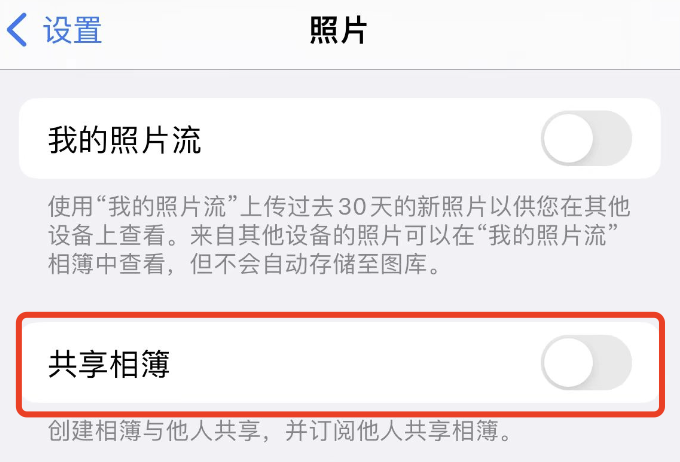
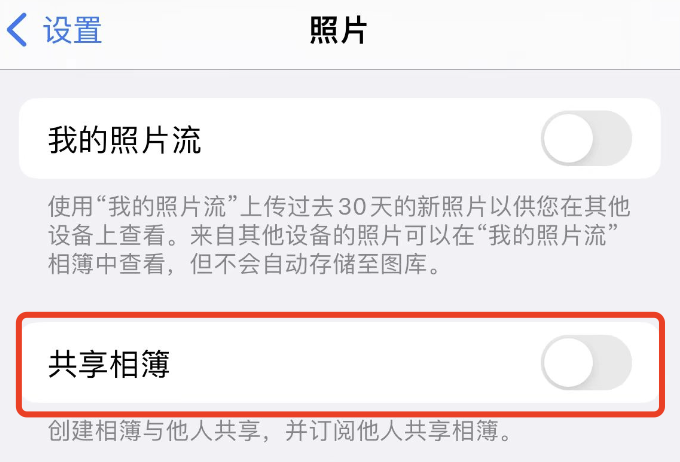
iMessage 스팸을 방지하려면 휴대폰 설정 - 정보를 입력해야 합니다. 입력한 후 여기에서 "iMessage"를 끌 수 있습니다.
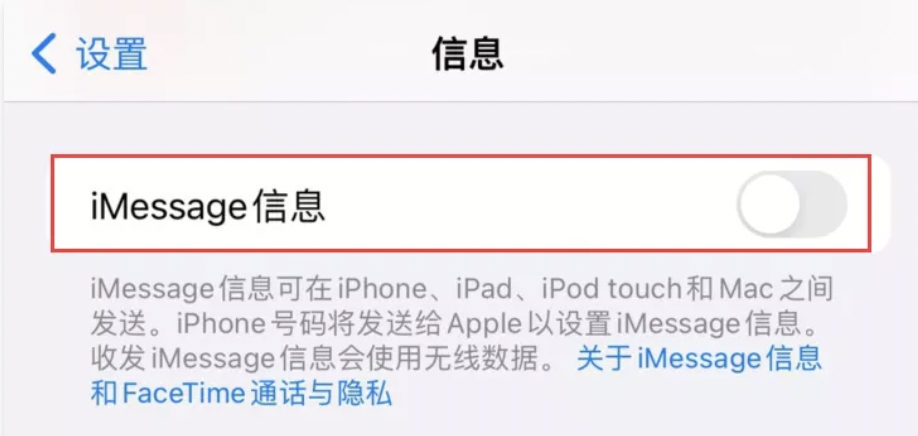
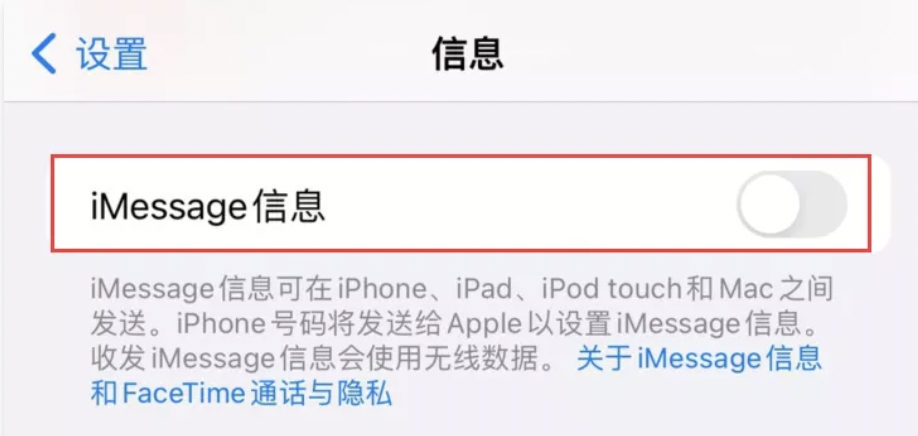
보통 "iMessage"를 사용하는 경우 휴대폰 설정 - 메시지로 이동한 다음 아래의 "알 수 없는 발신자 필터링"을 켤 수 있지만 이는 일부 iMessage 정크 정보만 차단할 수 있습니다.
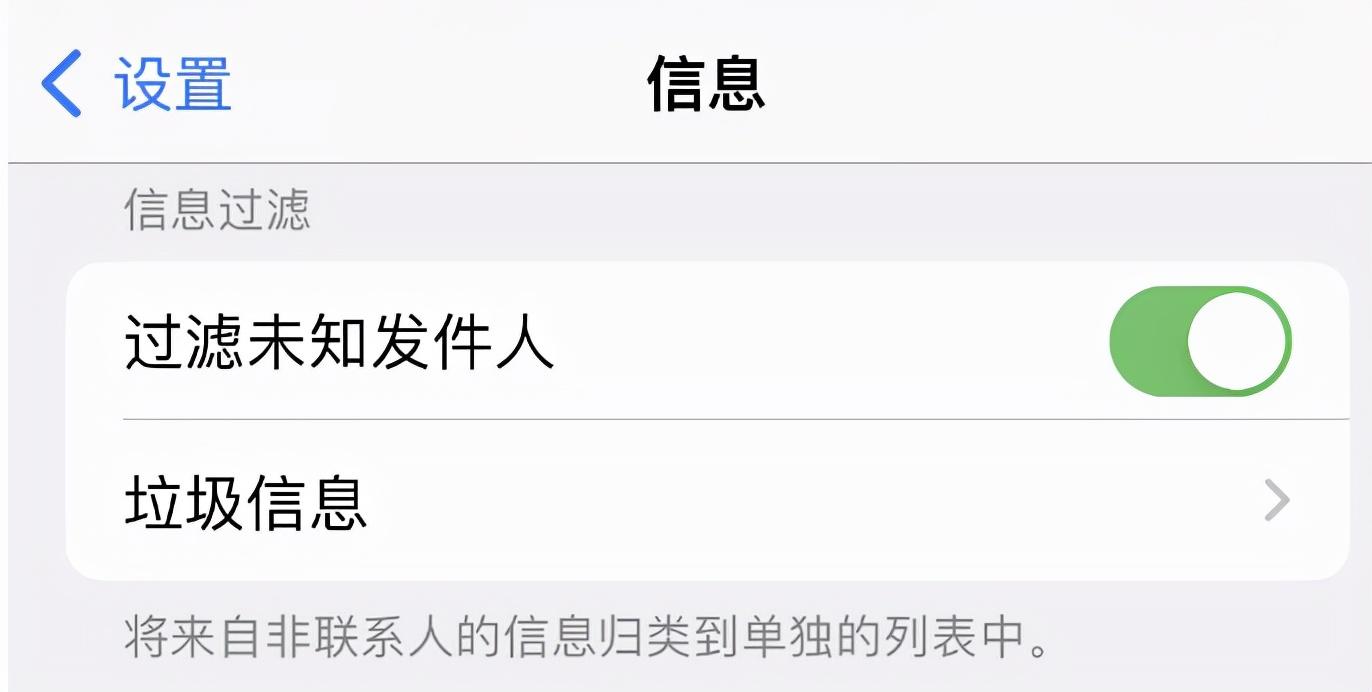
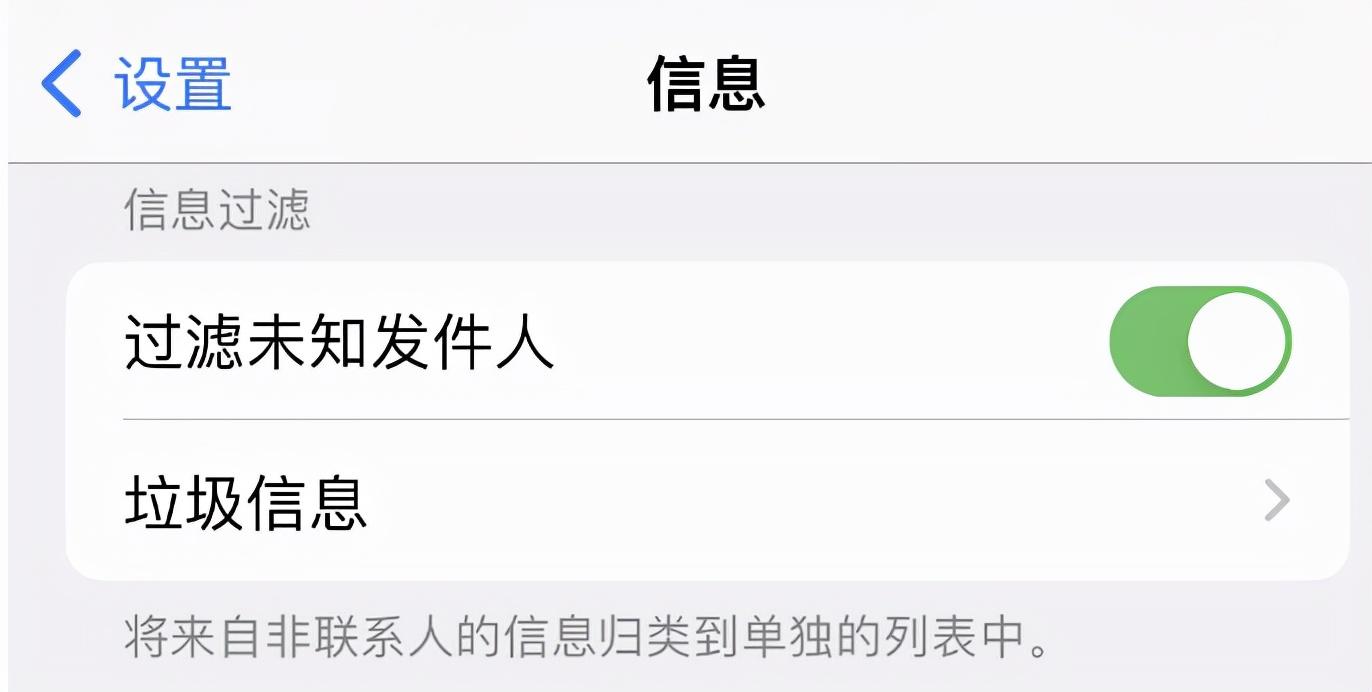
Family 앱을 차단하는 방법은 휴대폰 설정 - Apple ID - iCloud에 진입 후 아래 "Family"를 꺼주시면 됩니다.
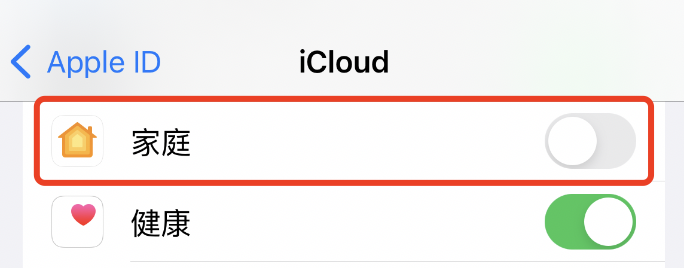
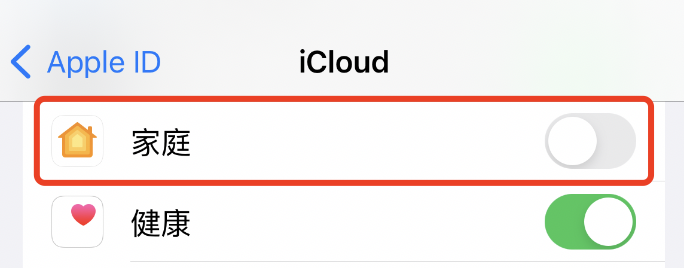
그러면 캘린더 앱에서 스팸 메시지를 어떻게 차단하나요? 휴대폰 설정 - Apple ID - iCloud에 진입하신 후 캘린더를 끌 수 있습니다.
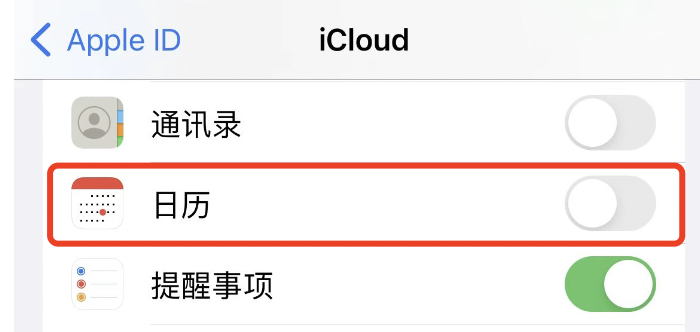
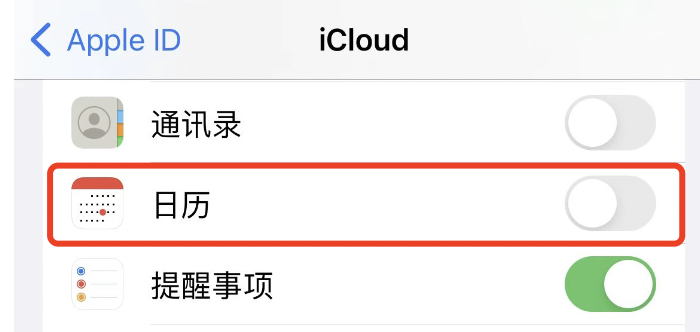
기본적으로 iPhone의 사진, 가족, iMessage 및 캘린더 앱에서 스팸 광고를 차단하는 방법입니다. 하지만 여기서 다들 주의하셔야 할 점은 아이폰 사용자들이 스팸 메시지를 받는 주된 이유는 애플 ID가 유출되었기 때문입니다. 스팸 메시지를 완전히 차단하려면 애플 ID 계정만 변경하면 됩니다. 훨씬 더 복잡하며 모두 디지털화하지 않는 것이 가장 좋습니다.
위 내용이 이 글의 전부입니다. Apple의 문자 메시지 차단 방법에 대한 글을 주의 깊게 읽은 후 "초보가 읽어야 할 광고 메시지 차단 방법"을 읽어보세요. iPhone", 제 자신에게 만족하고 있는 것 같아요. 도움이 되셨다면 좋아요 꼭 눌러주세요! 선물받은 장미는 향기가 오래도록 남아요!
위 내용은 문자 메시지 차단 방법 Apple '초보자가 읽어야 할 내용: iPhone에서 광고 메시지를 차단하는 방법'의 상세 내용입니다. 자세한 내용은 PHP 중국어 웹사이트의 기타 관련 기사를 참조하세요!

